移动硬盘怎么分区才是正确的(移动硬盘分区工具帮您轻松地实现分区操作)
100次浏览
发布时间:2024-09-22 10:03:56
许多用户喜欢采用外部存储介质存储数据,例如,外部移动硬盘。我们如何运用移动硬盘分区工具对外部硬盘进行分区呢?这里有一个免费的第三方分区工具,可以以帮助外部移动硬盘分区。确定地说,免费的分区助手能实现这一操作。
移动硬盘分区工具:分区助手
正如我刚才所说,分区助手是一个出色的分区管理,即能增加分区,扩展分区,擦除分区,调整分区大小,合并分区,创建分区,删除分区,格式化分区,转换分区格式,复制分区,隐藏分区,恢复分区,更改驱动器盘符等。此外,它也支持对移动硬盘进行分区,并提供二个主要的版本,以满足用户的多样化需求:分区助手专业版和服务器版。此外,作为优秀的移动硬盘分区工具,它也能完美运行几乎所有的32/64-bit的Windows操作系统上,包括Windows Server 2008中的Win 7,Win8,Windows Vista,Windows XP和Windows 2003中,支持各种文件系统,如FAT,FAT32, NTFS等。最重要的是,分区助手是一款完全免费的分区工具。
用户应首先在下载中心下载免费的分区,然后将它安装到计算机。安装好后运行它。您会看到如下的图面:

点击“创建分区”
在上图中磁盘2是我们的移动硬盘,这时我们右击磁盘2然后选择“创建分区”,这样就可以在磁盘2上完成分区的创建操作。在点击“创建分区”后,您会看到下图:
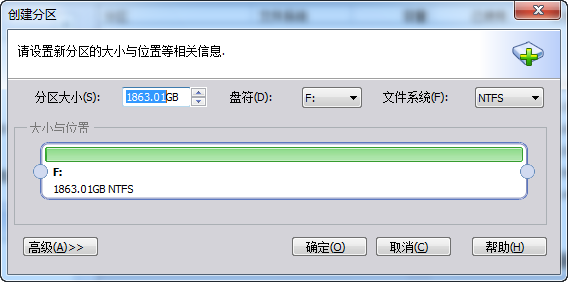
移动硬盘分区工具:创建分区对话框
以新弹出的窗口中您可以设置要创建的分区的大小,盘符,与文件系统是什么。这里我们创建一个1863.01GB的分区。点击“确定”按钮后您将看到如下图的界面:

F盘被创建在移动硬盘上
一个F盘就被创建在移动硬盘2上了,您还需要点击上面的“提交”按钮使这个操作生效。在点击“提交”后您只需要按照提示进行操作即可完成这个操作了。
相关文章

什么是纯水和净水(净水还是纯水?!)
2025-06-24 09:55:36

花草为什么失绿(栀子花叶子失绿变黄绿原因何在?)
2025-06-24 09:53:25

窗帘为什么会漏风(飘窗窗帘的正确安装方式!)
2025-06-24 09:33:06

为什么浴室水渍泛红(淋浴房水渍久了擦不掉怎么办?)
2025-06-24 09:22:33

壁纸为什么软化基底(壁纸不是说贴就贴的~)
2025-06-24 09:06:44

为什么房顶要盖瓦(盖房屋顶瓦真的有那么重要吗?)
2025-06-24 08:59:18
